Nagtatampok ang post na ito ng mga solusyon upang ayusin ang 0x8007000B Error sa Pag-install ng Windows. Ito ay isang karaniwang error sa pag-install na maaaring mangyari habang sinusubukang i-clean-install o i-upgrade ang Windows 11/10 gamit ang isang ISO o isang Setup file. Sa kabutihang palad, maaari mong sundin ang ilang simpleng mungkahi upang ayusin ang error.
Hindi nakagawa ang Windows ng kinakailangang folder ng pag-install, Error code 0x8007000B.
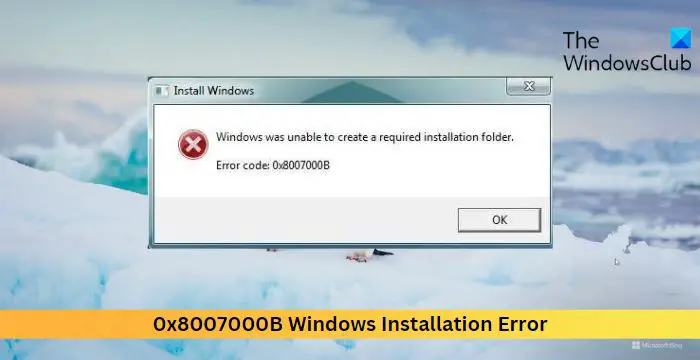
Ayusin ang 0x8007000B Windows Installation Error
Upang ayusin ang Windows Installation Error 0x8007000B, mag-boot nang normal sa iyong desktop, at pagkatapos ay sundin ang mga mungkahing ito:
Suriin ang mga pahintulot ng System DrivePatakbuhin ang Windows Update TroubleshooterRun SFC at DISMClear Space gamit ang Disk CleanupI-disable ang Third-Party Security SoftwareIdiskonekta ang lahat ng USB peripheralBaguhin ang mga paraan ng Pag-install – Gumamit ng Media Creation Tool o Windows ISO
Ngayon, tingnan natin ang mga ito nang detalyado.
Hindi nakagawa ang Windows ng kinakailangang folder ng pag-install
1] Suriin ang mga pahintulot ng System Drive
Una, tingnan kung ang system drive ay may naaangkop na mga pahintulot para sa pag-install ng Windows. Ito ay dahil maaaring hindi ma-install ng Windows Installer ang Windows sa napiling system drive dahil sa kakulangan ng mga pahintulot. Sundin ang mga hakbang na ito upang tingnan at baguhin ang mga pahintulot na ito:
Pindutin ang kumbinasyon ng Windows + E upang buksan ang File Explorer. Mag-right-click sa System Drive at piliin ang Properties.Mag-navigate sa tab na Seguridad at mag-click sa I-edit. Dito, piliin ang pangkat na Mga User at suriin ang Buong Kontrol na kahon sa ilalim ng Allow.I-click ang Ilapat at pagkatapos ay OK upang i-save ang mga pagbabago.
2] Patakbuhin ang Windows Update Troubleshooter
Bago ka gumawa ng anumang mga pagbabago sa iyong device, isaalang-alang ang pagpapatakbo ng Windows Update Troubleshooter. Ang inbuilt na utility na ito ng Windows ay maaaring awtomatikong mag-scan at ayusin ang mga error sa pag-update at pag-install. Ganito:
Buksan Mga Setting sa pamamagitan ng pagpindot sa Windows key + I combination. Mag-navigate sa System > Troubleshoot > Other Troubleshooter. Dito, mag-click sa Run sa tabi ng Windows Update.
Kaugnay: Hindi ma-install ang Windows sa disk na ito
3] Patakbuhin ang SFC at DISM
Ang pagpapatakbo ng SFC at DISM ay maaaring makatulong na ayusin ang 0x8007000B na error sa pag-install ng Windows sa pamamagitan ng pag-aayos ng mga sira o sirang system file at pag-aayos ng mga error sa Windows system image. Ganito:
Magbukas ng nakataas na Command Prompt.
I-type ang mga sumusunod na command at pindutin ang Enter.
Para sa SFC:
sfc/scannow
Para sa DISM:
DISM/Online/Cleanup-Image/CheckHealthDISM/Online/Cleanup-Image/ScanHealthDISM/Online/Cleanup-Image/RestoreHealth
I-restart ang iyong device kapag tapos na at tingnan kung naayos na ang error.
4] I-clear ang Space gamit ang Disk Cleanup
Maaaring magkaroon ng problema sa pag-install ang mga app at update kung walang sapat na espasyo sa disk sa iyong device. Isaalang-alang ang pag-clear ng ilang espasyo gamit ang Disk Cleanup Tool kung ganoon ang sitwasyon. Ganito:
Hanapin ang Disk Cleanup, i-click ang buksan ito at piliin ang mga file na gusto mong tanggalin. Hihingi na ngayon ng kumpirmasyon ang Disk Cleanup system. Mag-click sa Delete Files upang magpatuloy. Gamit ang opsyong ito, maaari mong tanggalin ang lahat maliban sa mga pinakabagong system restore point, Windows Update Cleanup, Mga nakaraang pag-install ng Windows, atbp.
5] Huwag paganahin ang Third-Party Security Software
Seguridad ang mga application tulad ng isang third-party na antivirus at Windows Defender Firewall kung minsan ay maaaring makagambala sa pag-install. Pansamantalang i-disable ang mga application na ito at tingnan kung naayos ang error sa pag-install.
6] Idiskonekta ang lahat ng USB peripheral
Ang pagdiskonekta sa lahat ng USB peripheral ay maaaring makatulong na ayusin ang error. Ang mga konektadong USB device na ito kung minsan ay maaaring makagambala sa proseso ng pag-install ng Windows, na nagiging sanhi ng error na 0x8007000B. I-shut down ang iyong device, idiskonekta ang lahat ng USB peripheral, i-restart ito, at subukang i-install muli ang Windows.
7] Baguhin ang mga paraan ng Pag-install – Gumamit ng Media Creation Tool o Windows ISO
Kung wala sa ang mga paraang ito ay nakatulong sa iyo, mag-ayos ng Windows OS gamit ang Installation media. Narito kung paano mo ito magagawa:
I-download ang Windows ISO at lumikha ng Bootable USB o DVD driveBoot mula sa media at piliin ang Ayusin ang iyong computer. Sa ilalim ng Advanced na Pag-troubleshoot, piliin ang Advanced Options > Troubleshoot .Ngayon mag-click sa Startup Repair at sundin ang mga tagubilin sa screen.
Basahin: Ayusin ang Windows Installation, Update o Upgrade Failed Errors
Umaasa kami na isa sa nakatulong sa iyo ang mga mungkahing ito.
Ano ang 0x8007000B?
Isinasaad ng error na 0x8007000B na hindi mahanap o ma-access ng Windows ang isang partikular na file o folder na kinakailangan para sa proseso ng pag-install o pag-update. Upang ayusin ito, dapat mong ayusin ang mga sira na file ng system, i-reset ang Mga Bahagi ng Windows Update at i-clear ang espasyo ng system.
Paano mo aayusin ang error sa pag-install ng Windows?
Upang ayusin ang mga error sa pag-install sa Windows device, patakbuhin ang troubleshooter ng Windows update at i-restart ang Windows Update Service. Gayunpaman, kung hindi iyon gumana, subukang magsagawa ng System Restore at manu-manong mag-install ng mga update.
